-
小编告诉你宽带连接错误769的解决方法
- 2018-12-06 15:44:20 来源:windows10系统之家 作者:爱win10
随着科技的不断发展,现在基本家家户户都又电脑了,那么在我们进行宽带连接的时候出现错误769这样的问题该怎么解决呢,下面小编就来告诉你宽带连接错误769的解决方法。
现在上网已经成为一种新的生活方式,现在基本每个人都会上网,那么在进行宽带连接的时候出现769错误代码这样的问题该怎么办呢?别着急,下面小编就来说说错误769的解决方法。
宽带连接错误769的解决方法
1.进入系统桌面,点击开始按钮(小编这里以wn7系统为例说明),选择控制面板进入。
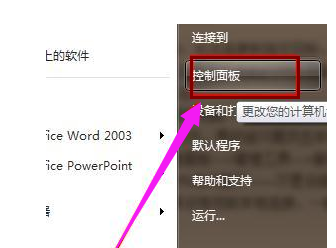
网络连接系统软件图解1
2.在控制面板中点击“系统和安全”打开。
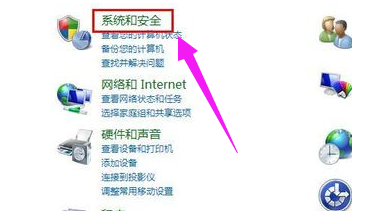
宽带连接系统软件图解2
3.在系统和安全里找到“管理工具”打开。
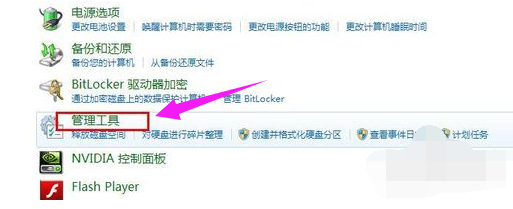
错误769系统软件图解3
4.在出现的管理工具界面中找到并打开服务。
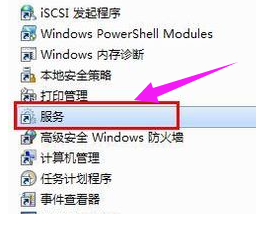
错误769系统软件图解4
5.在服务列表中找到network connection。
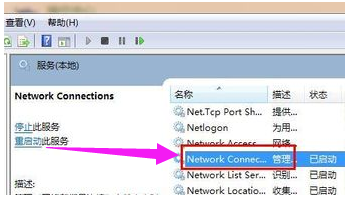
错误769系统软件图解5
6.鼠标右键该选项选择启动即可。
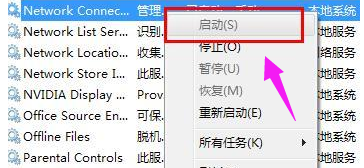
网络连接系统软件图解6
以上就是宽带连接错误769的解决方法了,希望对您有帮助。
上一篇:小编教你电脑突然蓝屏怎么办
下一篇:老司机教你电脑开机后黑屏什么原因
猜您喜欢
- windows7下禁用或启用麦克风实用教程..2015-01-23
- 小鱼系统一键重装软件使用教程..2017-02-14
- 免费一键ghost win8系统硬盘版介绍制..2017-05-15
- 谷歌地图怎么看街景,小编告诉你谷歌地..2018-08-06
- 怎样重装win7系统2020-07-20
- Win7开始菜单找不到所有程序选项该如..2015-05-11
相关推荐
- 小编告诉你怎么和使用windows7激活工.. 2018-12-07
- win7旗舰版如何激活? 2022-08-26
- 萝卜家园win7系统怎么用DOS命令查看本.. 2014-12-10
- 萝卜家园win1064装机版系统下载.. 2017-02-02
- 雨林木风win7 64旗舰版纯净最新下载.. 2016-12-04
- Win7系统怎么设置桌面背景 2015-04-23





 系统之家一键重装
系统之家一键重装
 小白重装win10
小白重装win10
 小白系统win10系统下载32位专业版v201809
小白系统win10系统下载32位专业版v201809 联想笔记本Ghost Win7 64位旗舰版系统V14.9
联想笔记本Ghost Win7 64位旗舰版系统V14.9 深度技术Ghost win8 32位纯净版v201702
深度技术Ghost win8 32位纯净版v201702 雨林木风Win8 64位专业版系统下载 v1905
雨林木风Win8 64位专业版系统下载 v1905 萝卜家园Ghost Win7 32位旗舰版系统下载 v1905
萝卜家园Ghost Win7 32位旗舰版系统下载 v1905 最新PPTV绿色版(去广告绿色版)下载
最新PPTV绿色版(去广告绿色版)下载 系统之家ghos
系统之家ghos 万能五笔输入
万能五笔输入 系统之家ghos
系统之家ghos 深度技术win1
深度技术win1 ProgDVB PRO
ProgDVB PRO  小白系统 Gho
小白系统 Gho Privacy Eras
Privacy Eras Windows 之家
Windows 之家 萝卜家园ghos
萝卜家园ghos 萝卜家园Ghos
萝卜家园Ghos 系统之家win1
系统之家win1 粤公网安备 44130202001061号
粤公网安备 44130202001061号